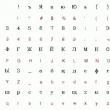Sayt bo'limlari
Muharrir tanlovi:
- Aliexpress-da xaridorlarni himoya qilish: ayyor xitoyliklarning o'zingizni aldashini qanday oldini olish mumkin
- To'liq zanjir uchun Ohm qonuni
- Taqdimot turi nima
- Mosoblgaz Moskva viloyati OAJ Mosoblgaz
- Virus tirik yoki jonsiz mavjudotmi?
- Ro'yxatdan o'tish sanalari Maydagi qabul ofis vaqti
- Davlat va boshqaruv organlari faoliyatini axborot bilan ta’minlashning huquqiy asoslari
- Konsolidatsiyalangan reestrda tashkilot kodini qanday topish mumkin
- Sizga to'g'ri dasturlash tilini qanday tanlash kerak Qaysi dasturlash tilini o'rganish kerak
- Muhandislik hisoblarida axborot texnologiyalarini qo'llash Muhandislik hisoblarida axborot texnologiyalarini qo'llash
Reklama
| O'rnatilgan grafik protsessor bilan o'yinni qanday boshqarish kerak. Diskret grafik kartada o'yinni qanday ishlatish kerak |
|
Ikkita Intel va Nvidia video kartalari bo'lgan noutbuklarning ko'p foydalanuvchilari ko'pincha ushbu video kartalarni bir-biri bilan almashtirish masalasiga qiziqishadi. Muayyan o'yinni boshlaganda, ikkita video kartadan qaysi biri ishlatilishi aniq emas. Ushbu maqolada siz noutbukda Intel-dan nvidia-ga qanday o'tish mumkinligini bilib olasiz, shuningdek, diskret nvidia video kartasidan foydalanayotganingizga ishonch hosil qilasiz. Noutbukda video kartalarni muvaffaqiyatli almashtirish uchun nima kerak?Yagona va majburiy shart - bu ikkala video karta uchun drayverlarning mavjudligi. Buni quyidagicha tekshirishingiz mumkin. "Qurilma menejeri" ga o'ting, sichqonchaning o'ng tugmachasini bosing. Mening kompyuterim"ish stolida va ochilgan menyuda "ni tanlang. Boshqaruv«. Kompyuter boshqaruviga kirish Chap tomonda ochilgan oynada "ni tanlang. qurilmalar dispetcheri«.
Qurilma menejerida video kartalar "Standart video adapter drayverlari" bo'lmasligi kerak. Ikkala video kartaning ham nomlari bo'lishi kerak. Aks holda sizga kerak bo'ladi. Kommutatsiya imkoniyatlarini qo'shish uchun nvidia video karta drayverini sozlashAgar drayverlar bilan hamma narsa tartibda bo'lsa, ish stolidagi istalgan bo'sh joyni bosish orqali siz elementni tanlashingiz kerak bo'lgan menyu ochiladi " NVIDIA boshqaruv paneli«.
Nvidia boshqaruv paneliga kirish Nvidia video karta sozlamalari oynasi ochiladi. Unda siz menyu bandini bosishingiz kerak " Ish stoli"va oxirgi ikkita katakchani qo'ying -" Kontekst menyusiga GPU bilan ishga tushirish bandini qo'shing"Va" Bildirishnoma maydonida GPU faolligi belgisini ko'rsatish«.
Video kartalarni almashtirish uchun kontekst menyusi elementlarini yoqish Shundan so'ng siz sozlamalar oynasini yopishingiz mumkin. Endi, o'yinni boshlashdan oldin, uning yorlig'ini o'ng tugmasini bosing va "ni tanlang. GPU bilan ishga tushirish» -> « Yuqori samarali Nvidia protsessori«.
Yangilangan usul Standart usul (har doim ham ishlamaydi) Hozirgi vaqtda bunday yechim mavjud: noutbukda ikkita video tezlatgich mavjud - ko'pincha Intel HD Graphics yadrosi va Nvidia-dan diskret chip, ularning o'tish rejimi Nvidia boshqaruv panelida tanlanishi mumkin. Standart usul: Muqobil usul (ishlash mumkin) Agar standart usul yordam bermasa, boshqasi bor - juda aniq emas, lekin juda samarali. 2. Topish tugmasini bosing. Boshqa ekran aniqlanmadi degan so'zlar bilan yana ikkita monitor paydo bo'ladi: 3. Diskret video tezlatgichga mos keladigan monitorni tanlang: 4. Bir nechta ekranlar ochiladigan ro‘yxatidan VGA ga baribir ulanishga urinib ko‘ring-ni tanlang va Qo‘llash tugmasini bosing: Natija quyidagicha bo'ladi: 5. Ushbu ekranlarni kengaytirish-ni tanlang, Qo'llash-ni bosing, parametrlarni saqlashni tasdiqlang: Eslatma Agar muqobil usul yoqilgandan keyin video kartangiz ishlamasa, quyidagilarni bajaring. Alternativ usulning natijasi Natijani kuzatamiz. 0rbmu2k dan video kartani kuzatish gadjeti endi odatda xotiraning umumiy hajmini, band bo'lgan xotira miqdorini va GPU yukini foiz sifatida aniqlaydi: Aytishga hojat yo'q, endi o'yinlar tezroq ishlaydi? Ba'zan qo'lda rejimda NVidia yoki Intel video kartasi bilan u yoki bu dastur yoki o'yinni ishga tushirish kerak bo'ladi, lekin hamma foydalanuvchilar video chipni qanday tanlashni bilishmaydi. Bugun biz sizga noutbukda video kartani NVidia-dan Intel-ga va aksincha o'zgartirishni aytib beramiz, shunda siz mustaqil ravishda kerakli video chipni tanlashingiz mumkin. Agar u avtomatik ravishda amalga oshirilsa, nima uchun sizga qo'lda almashtirish kerak?Gap shundaki, siz batareyani tejash imkoniyatiga ega bo'lasiz. Misol uchun, siz video karta talablari juda past bo'lgan ba'zi o'yinlarni ishlayapsiz. Odatiy bo'lib, sizning Nvidia chipingiz darhol faollashadi, bu shubhasiz batareyaning tezroq zaryadsizlanishiga ta'sir qiladi. Ya'ni, biz oladigan birinchi bonus - bu oddiy o'yinchoqlar bilan ishlashda batareya quvvatini tejash qobiliyati.Ilova dastlab "noto'g'ri" video chip bilan ishga tushirilganda, boshqa stsenariyni istisno qilib bo'lmaydi, shuning uchun unda maksimal ishlashga erishish mumkin emas. Muammo dasturning o'zida bo'lishi mumkin, bu tizim noto'g'ri video kartani tanlashiga olib keladi. Biroq, biz uni bir necha sichqonchani bosish orqali hal qila olamiz. Standart vositalar yordamida almashtirishYangi o'yin noutbuklarida, hatto Intel protsessorida ham, dastlab video chiplarni almashtirish mumkin emas - ikkinchisi shunchaki yo'q. Shuning uchun bu erda hech narsa ishlamaydi. Eski qurilmalarga kelsak, almashtirish uchun siz quyidagi amallarni bajarishingiz kerak:Ko'rib turganingizdek, hech narsa oddiyroq bo'lishi mumkin emas - Windows kontekst menyusidagi tegishli elementni faollashtirish uchun sichqonchani bir necha marta bosish kifoya. Yuqoridagi usul ishlamasa nima qilishim kerak?Yaxshiyamki, u yagona odamdan uzoqda. Biz yana NVidia dasturiga qaytishimiz kerak. Siz quyidagilarni qilishingiz kerak: Har bir dasturni ishga tushirish uchun alohida video chipni tanlash usuli ham mavjud, bu quyidagicha amalga oshiriladi:  Xulosa qilib shuni aytmoqchimanki, yangi noutbuklarda diskretdan o'rnatilgan video kartaga o'tish avtomatik ravishda amalga oshiriladi va qo'shimcha sozlashlarni talab qilmaydi. Zamonaviy noutbuk kompyuterlarining ko'pgina modellarida ikkita grafik video adapter mavjud: o'rnatilgan va diskret. Muayyan vazifa uchun qaysi birini ishlatishni tizimning o'zi hal qiladi. Noutbukda video kartani qanday sozlash bo'yicha bir nechta variant mavjud, shunda zaifroq chip noto'g'ri o'yinlarda yoqilmaydi. Noutbukda video kartalar o'rtasida qanday almashish mumkinNoutbukda video adapter nima ekanligini bilmaganlar uchun, hozirgi vaqtda tizimning ushbu elementining ikki turi mavjudligini yodda tutish kerak. Birinchisi protsessorga o'rnatilgan; adapter yuqori unumdorlik bilan maqtana olmaydi, lekin kam energiya sarflaydi. Ushbu birlashtirilgan variantga ega kompyuter modellari odatda arzonroq. Ikkala global ishlab chiqaruvchilardan ham bunday protsessorlarning modellari mavjud: Intel va AMD. Video adapterlarning ikkinchi turi diskret yoki alohida. Ushbu kartalar o'yin va videolarni qayta ishlash uchun yaxshi, lekin ular qimmatroq, yuqori quvvat sarfiga ega va issiqroq ishlaydi. Tizimda faqat bitta turdagi grafik chip bo'lishi shart emas. Ko'pgina noutbuklarda bir vaqtning o'zida ikkala turdagi adapter mavjud. Odatiy bo'lib, ma'lum bir vazifada qaysi birini ishga tushirishni operatsion tizim o'zi tanlaydi. Ba'zan u xatolarga yo'l qo'yadi va foydalanuvchidan tuzatishni talab qiladi. Agar video adapterlar bir xil avlod va bir kompaniyadan bo'lsa, ular bir vaqtning o'zida ishlaydigan parametrlarni o'rnatishingiz mumkin, bu esa kompyuterning ishlashini oshiradi. Biroq, o'yin ishlab chiquvchilari bitta asosiy variantni tanlashni tavsiya qiladilar. Buni quyidagilar yordamida amalga oshirish mumkin:
BIOS-da video kartani qanday o'zgartirish mumkinUshbu parametr har doim ish stoli mashinalarida ishlaydi, lekin noutbuklarda har doim ham mavjud emas. Ba'zi modellar uni qo'llab-quvvatlamaydi, shuning uchun siz faqat tekshirishingiz kerak. Quyida noutbukda video kartani qanday yoqish va uni asosiy qilish bo'yicha ko'rsatmalar mavjud:
Qurilma menejeri orqali noutbukda video kartani qanday o'zgartirish mumkinLaptopda video kartani qanday almashtirish bo'yicha ikkinchi variant - Windows Device Manager vositasidan foydalanish. Ushbu menyuda noutbukda o'rnatilgan barcha tizim elementlari mavjud. Bu erda siz konfiguratsiyani o'zgartira olmaysiz, lekin ba'zi qurilmalarni o'chirib qo'yishingiz mumkin. Panelga o'tish uchun quyidagi amallarni bajaring:
Ushbu manipulyatsiya qo'shimcha chipni o'chiradi va faqat bitta asosiy qoladi. Bu vaqtinchalik chora, chunki kompyuterni qayta ishga tushirgandan so'ng, qurilma ishlashni davom ettiradi. Ishga tushirish ustuvorligini doimiy ravishda o'zgartirish uchun siz AMD Radeon va Nvidia GeForce adapterlari bilan birga keladigan maxsus dasturlardan foydalanishingiz kerak. Bu ustuvorlikni o'zgartirish usuli ancha ishonchli va sodda.
Maxsus dasturlar yordamida noutbukning video kartalarini almashtirishVideo kartalarni boshqarish uchun ikkita asosiy dastur faqat diskret turdagi adapter bilan chiqariladi. AMD mahsulotlari uchun bu Catalyst Control Center, Nvidia uchun esa NVIDIA Control Center. Ushbu ilovalar qurilmalarni yanada aniqroq boshqarish, ularning ustuvorligini belgilash, hamkorlikni yoqish yoki o'chirish va ishlayotgan o'yin yoki dasturga qarab avtomatik chip o'zgarishlarini o'rnatish imkonini beradi. NVIDIA-da noutbukda asosiy video kartani qanday tanlash mumkinAdapter bilan birga to'plam mahsulot uchun maxsus dasturiy ta'minotga ega diskni o'z ichiga oladi. U drayverlarni, chip chastotasini, fan tezligini sozlash uchun ba'zi maxsus ilovalarni va tizimning grafik parametrlarini umumiy boshqarish dasturini saqlaydi. Nvidia uchun bu funksiya Boshqarish markazi bo'limi tomonidan amalga oshiriladi. Ushbu ilova ichida siz maxsus sozlamalarni o'rnatishingiz mumkin. Noutbukda video kartani almashtirish bo'yicha ko'rsatmalar:
Catalyst-da noutbukda diskret grafik kartaga qanday o'tish mumkinSiz o'zingiz yoqtirgan adapterni Radeon dasturi orqali ham o'zgartirishingiz mumkin. Shuningdek, u karta bilan birga keladi, lekin diskni yo'qotib qo'ysangiz, ishlab chiqaruvchining veb-saytidan so'nggi versiyani bepul yuklab olishingiz mumkin. Esda tutingki, siz ikkala karta bir vaqtning o'zida ishlaydigan rejimni sozlashingiz mumkin. Noutbukda AMD video kartasini almashtirish bo'yicha ko'rsatmalar:
Video: noutbukda boshqa video kartaga qanday o'tish mumkin
|
Mashhur:
Yangi
- To'liq zanjir uchun Ohm qonuni
- Taqdimot turi nima
- Mosoblgaz Moskva viloyati OAJ Mosoblgaz
- Virus tirik yoki jonsiz mavjudotmi?
- Ro'yxatdan o'tish sanalari Maydagi qabul ofis vaqti
- Davlat va boshqaruv organlari faoliyatini axborot bilan ta’minlashning huquqiy asoslari
- Konsolidatsiyalangan reestrda tashkilot kodini qanday topish mumkin
- Sizga to'g'ri dasturlash tilini qanday tanlash kerak Qaysi dasturlash tilini o'rganish kerak
- Muhandislik hisoblarida axborot texnologiyalarini qo'llash Muhandislik hisoblarida axborot texnologiyalarini qo'llash
- Mixail Men “Qurilish ekspertizasi institutini rivojlantirish” xalqaro konferensiyasini ochdi